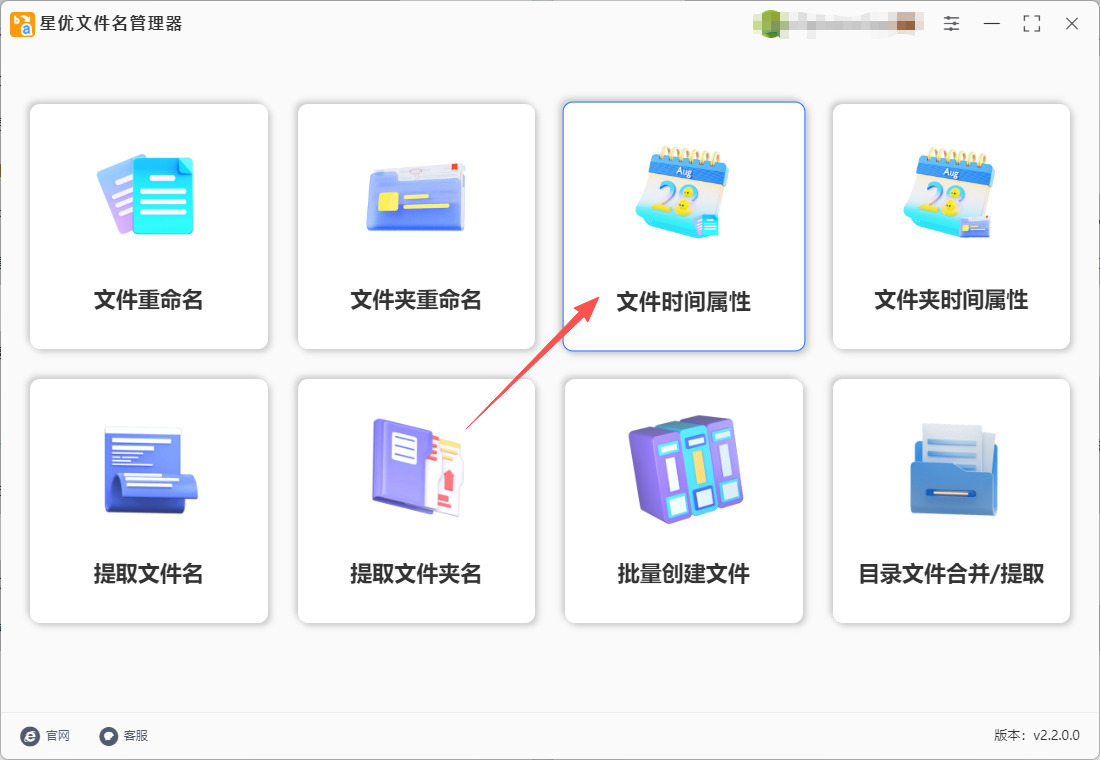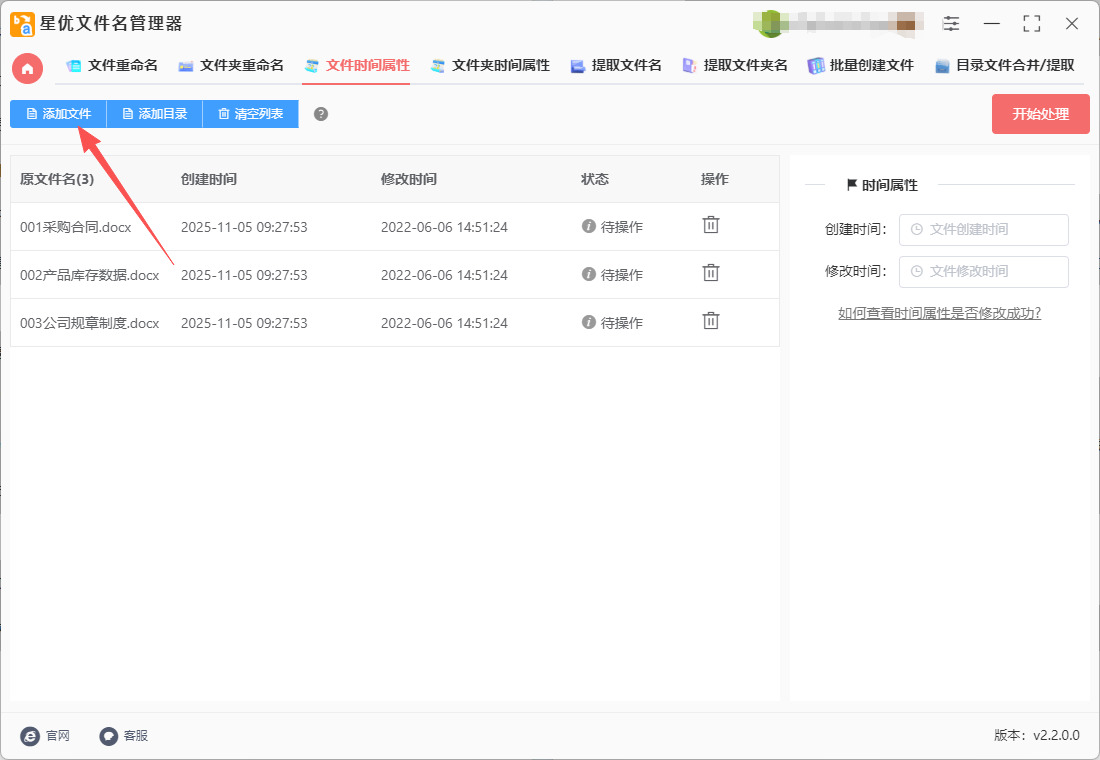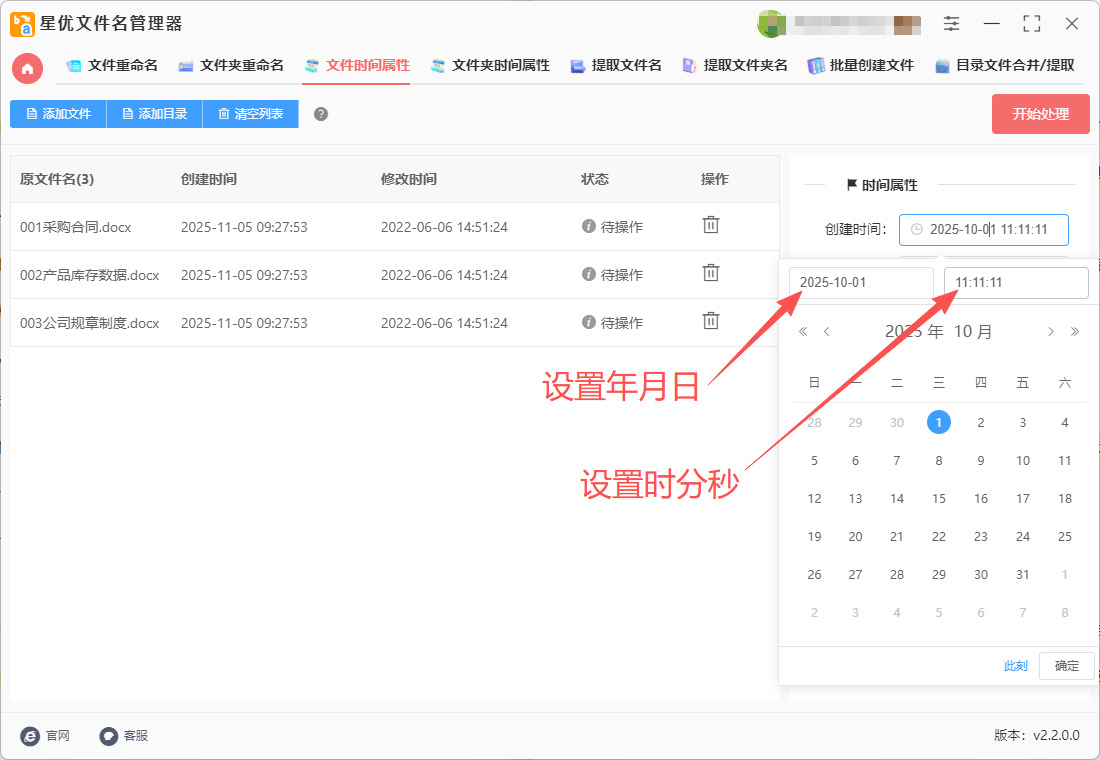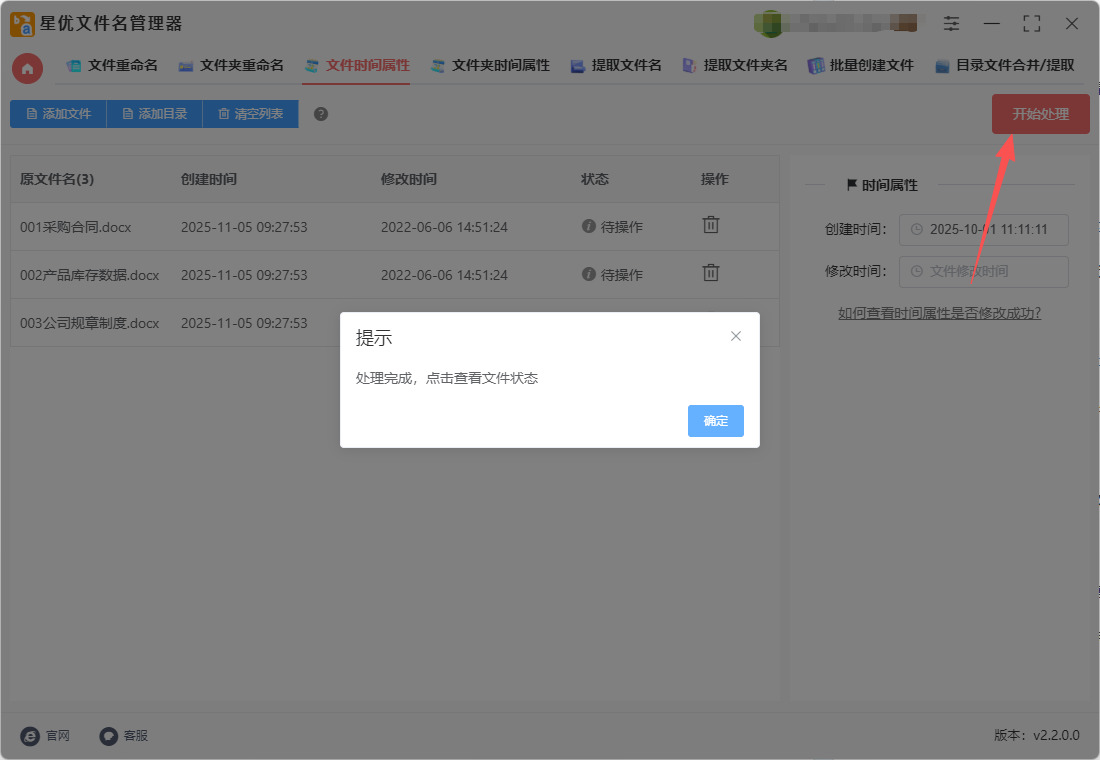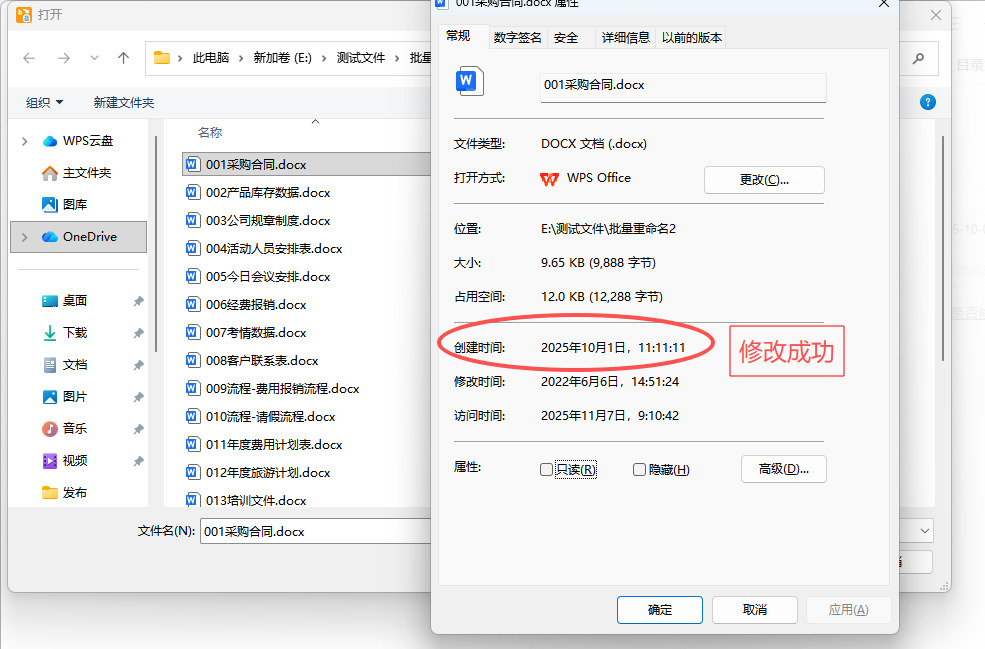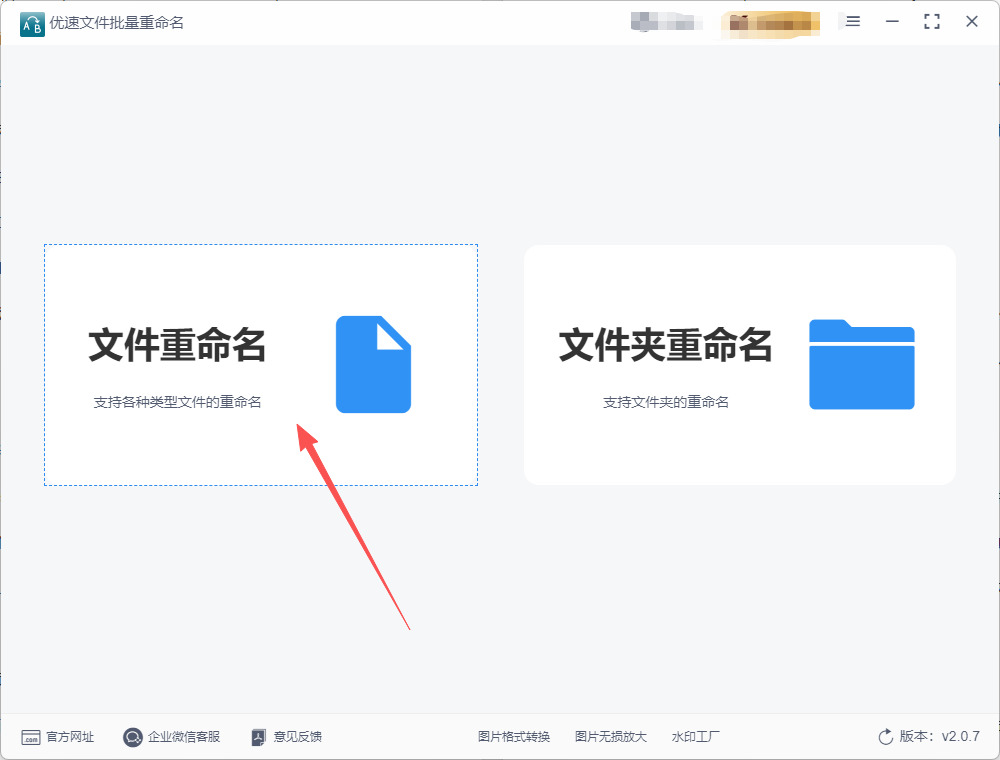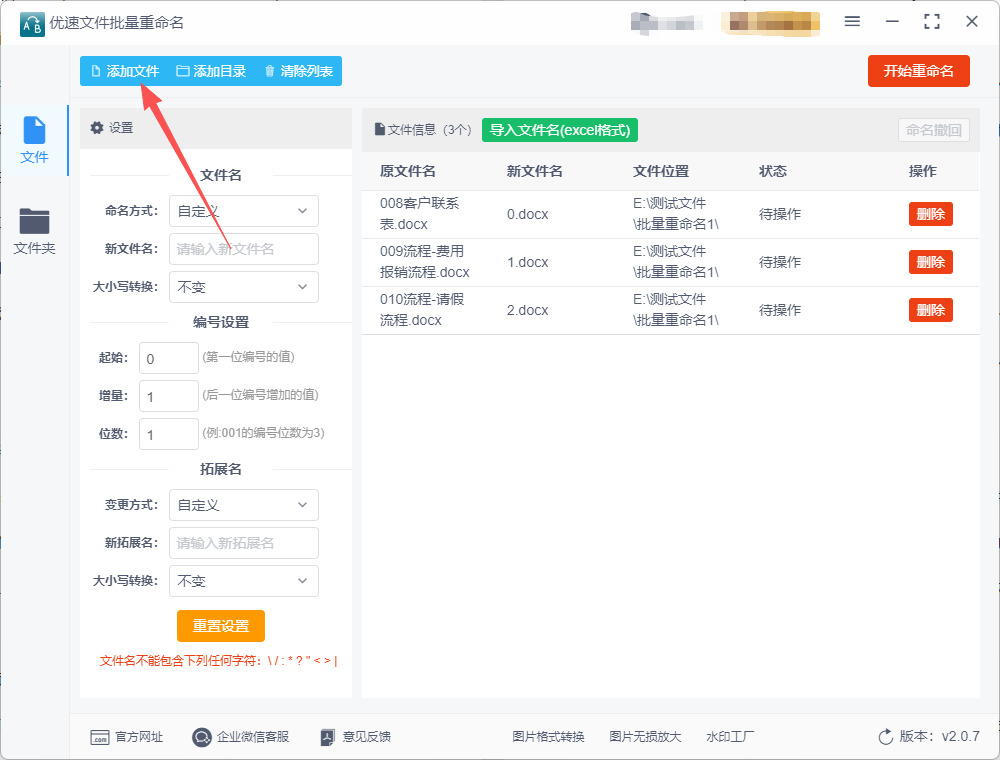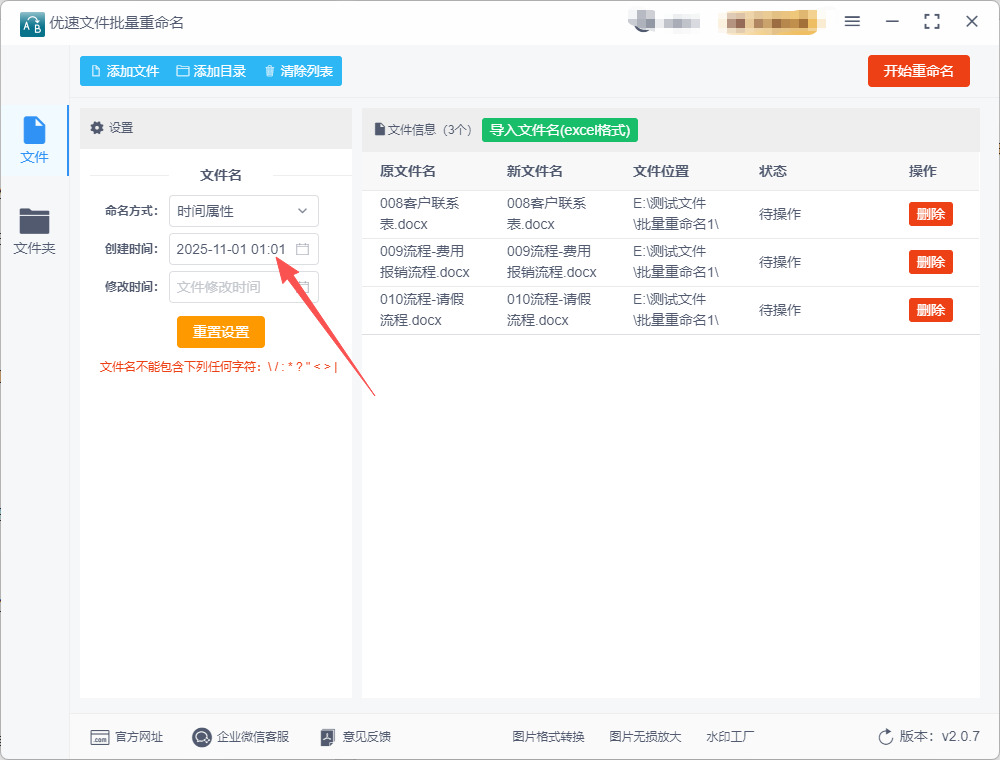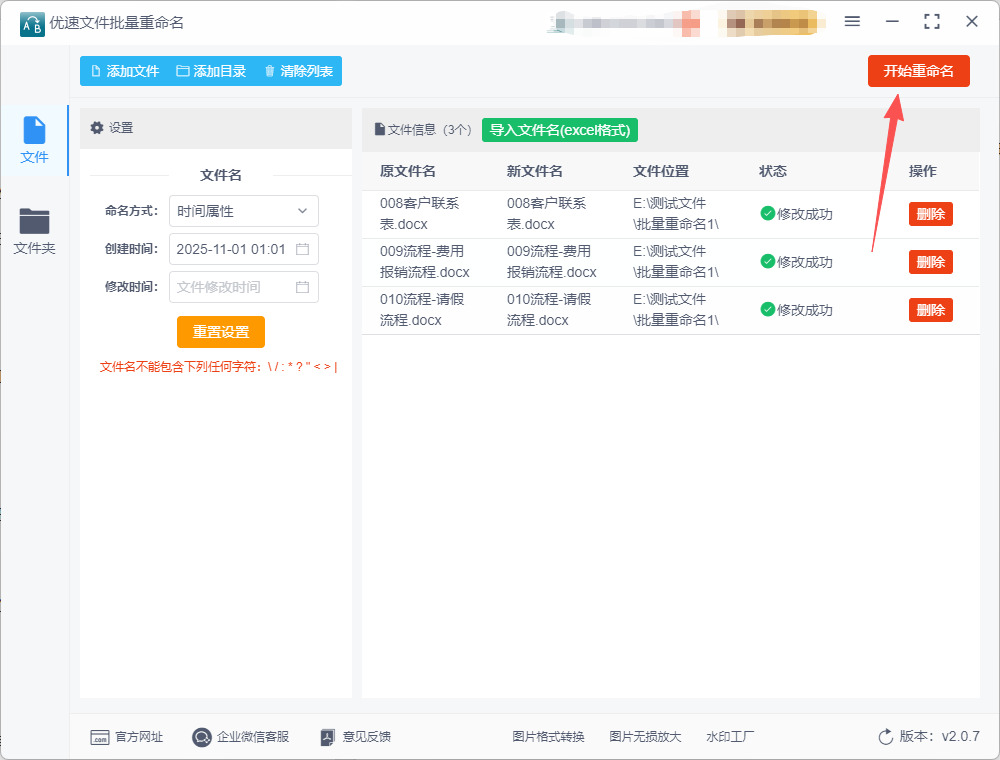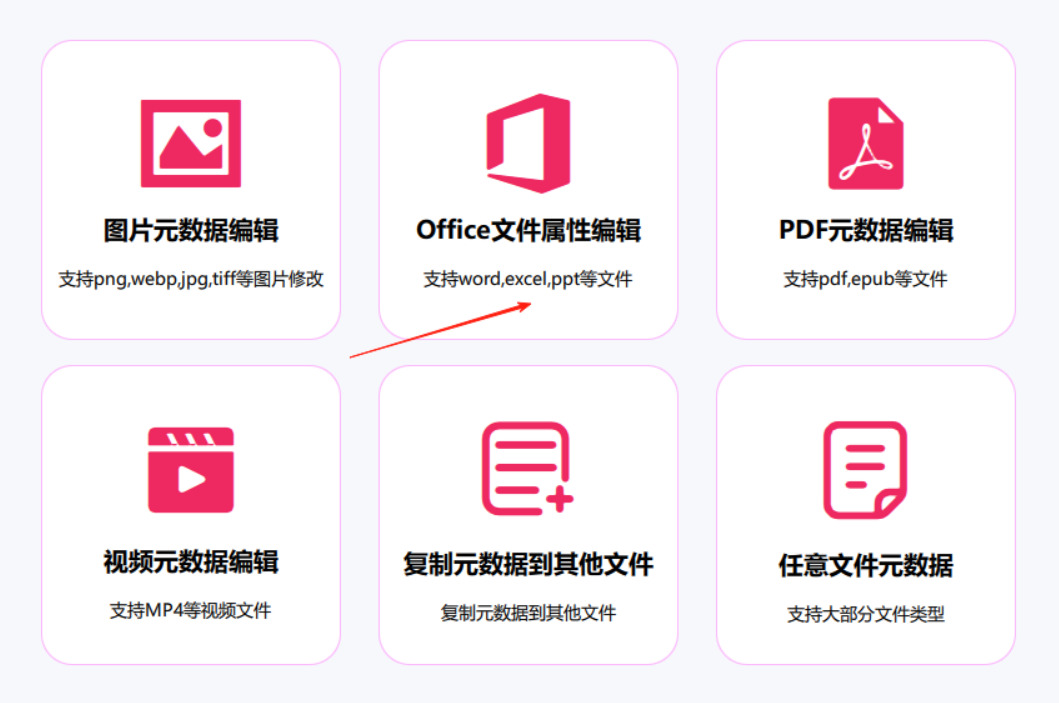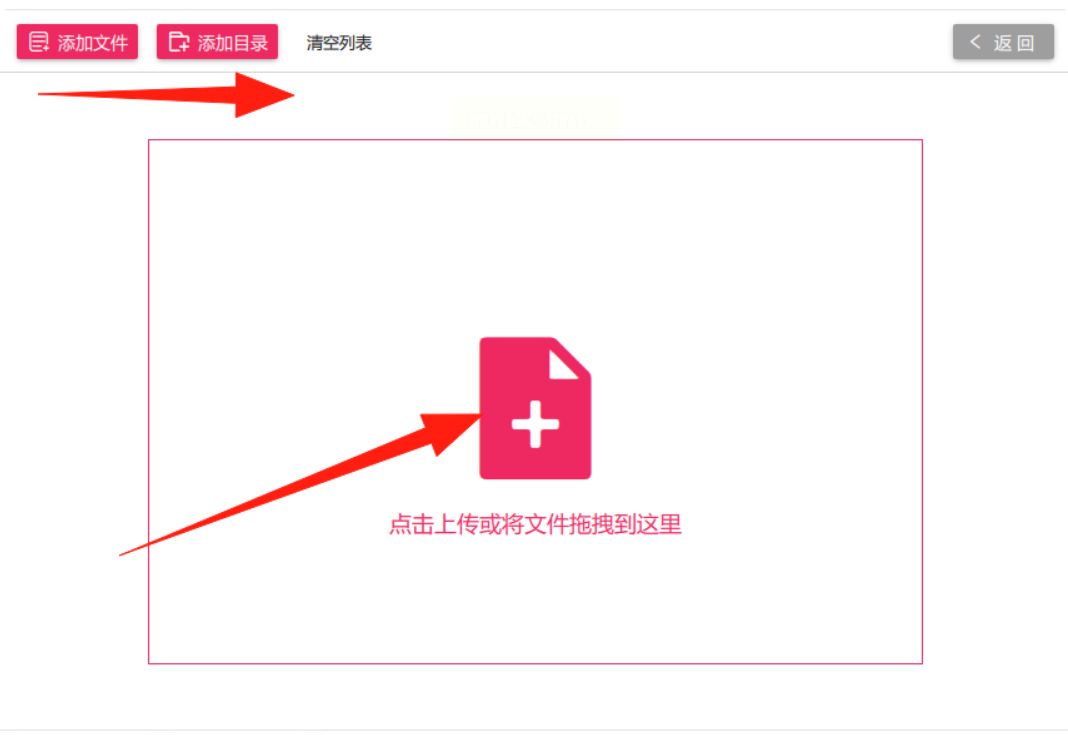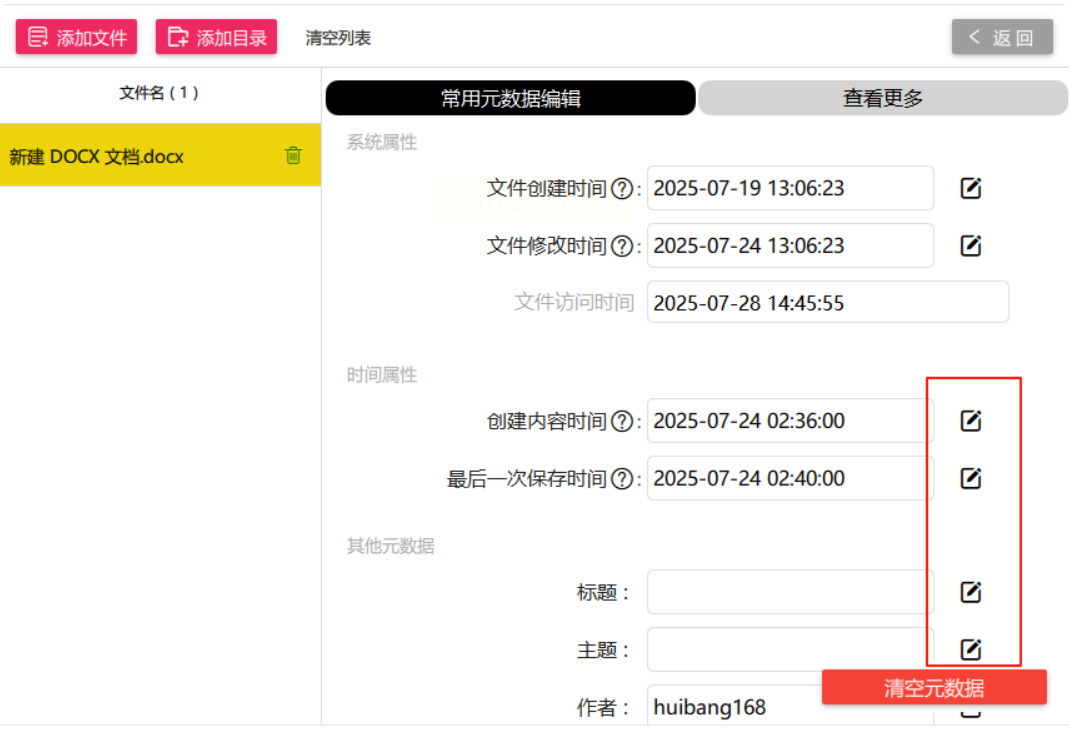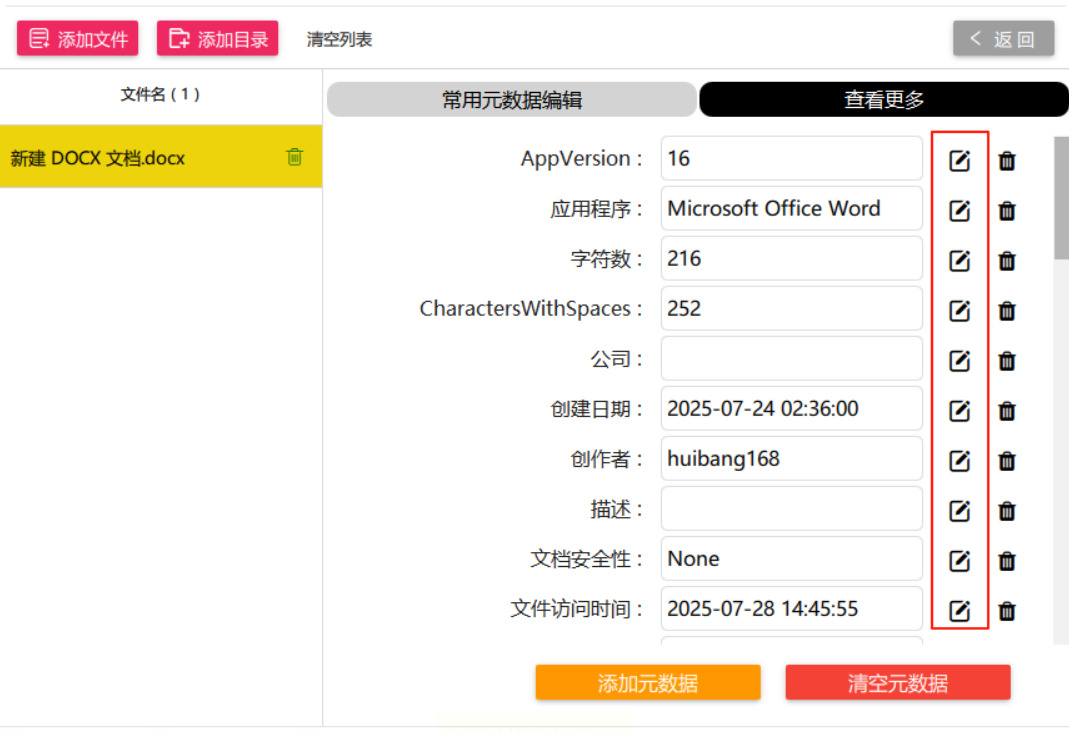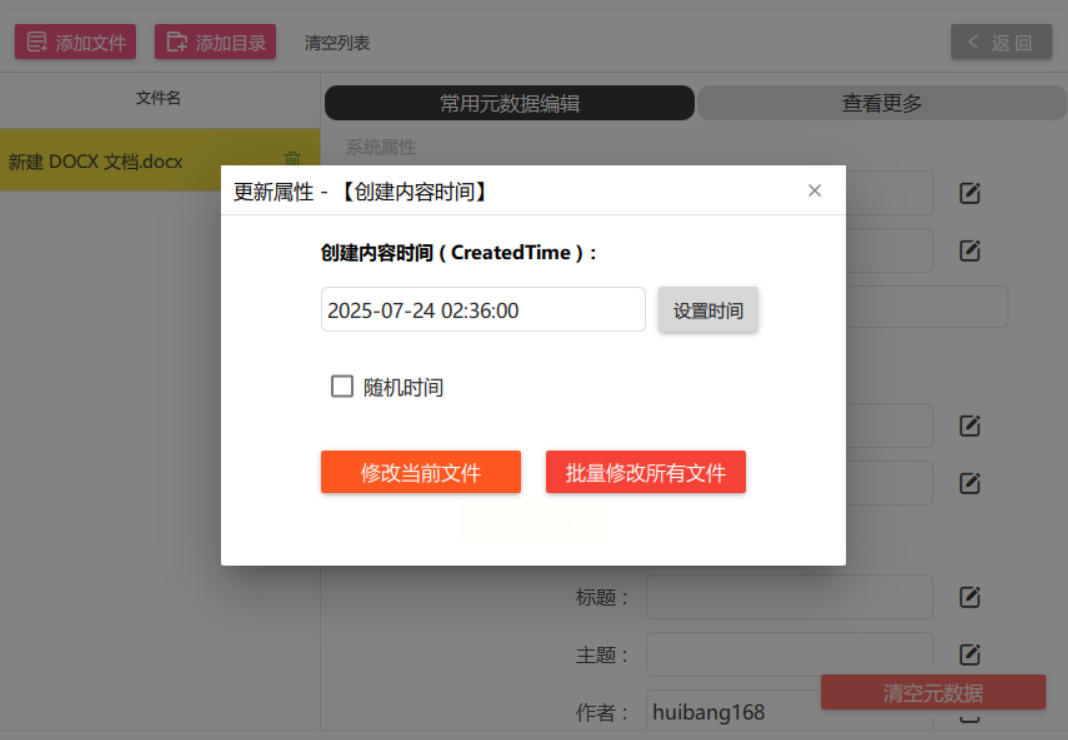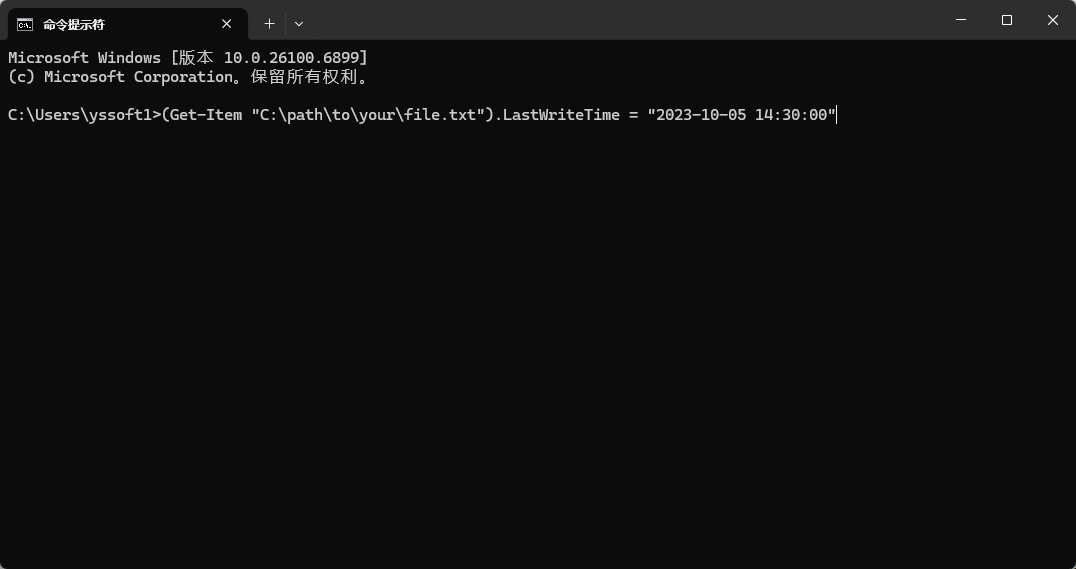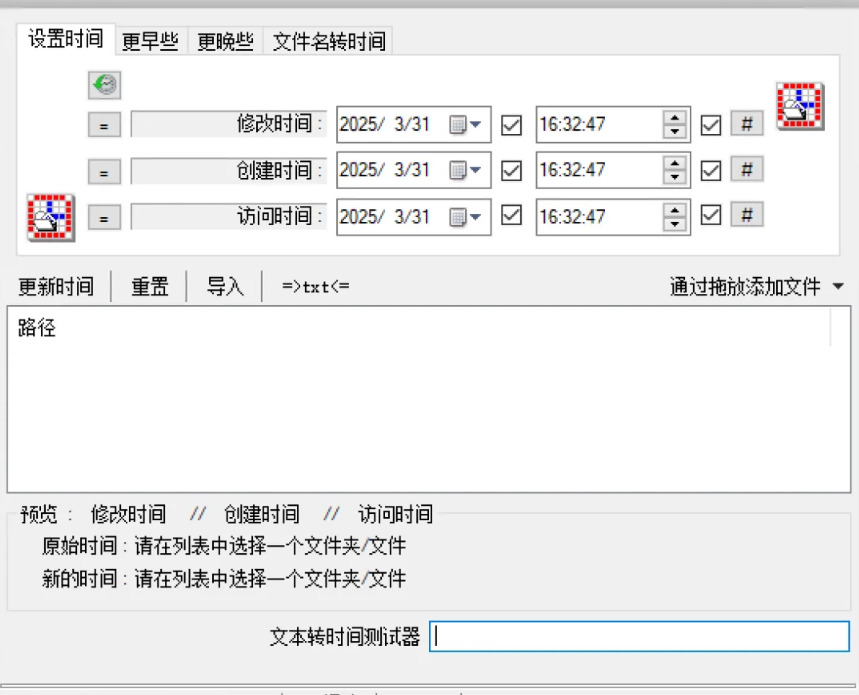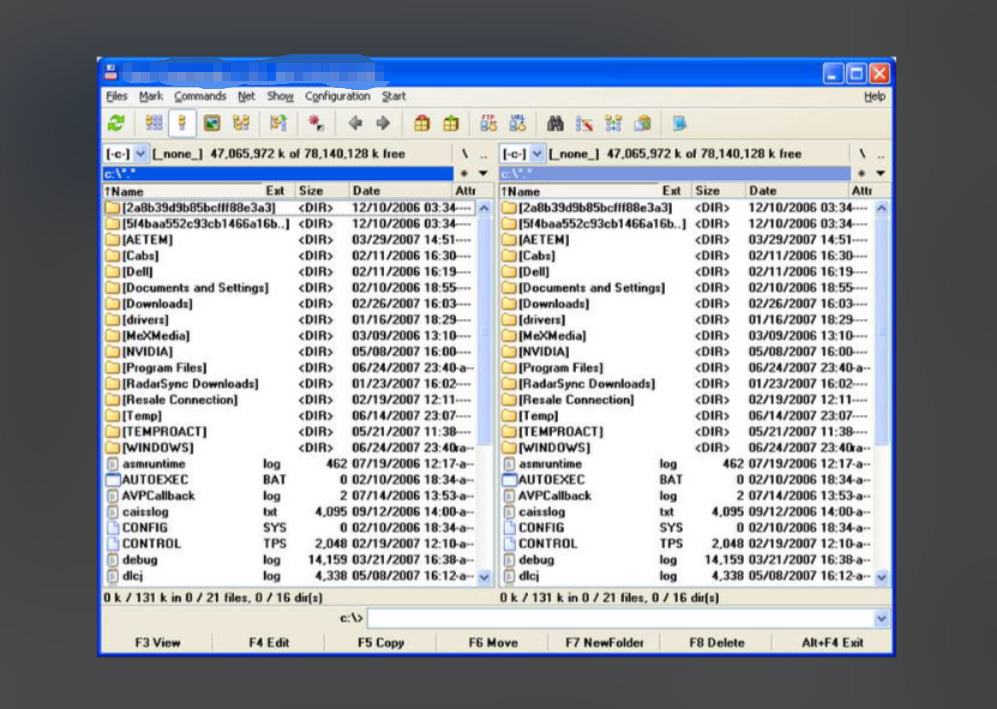文件创建时间怎么改成自己想要的时间?在我们的日常工作中,文件的创建时间通常是自动记录的,它是文件的一项基本属性,帮助我们追踪文件的创建和修改历史。对于大多数人而言,文件的创建时间只是一个纯粹的信息标签,然而在某些特殊的工作场景中,文件创建时间的修改却显得尤为重要。有时,我们可能需要将文件的创建时间修改为某个特定的时间点,而非默认的自动生成时间。这种需求在不同领域和工作环境中有着各自的背景。例如,在项目管理中,当一个团队将多个任务和文档进行归档时,为了保持文件的时间顺序,可能会希望将一份重要报告的创建时间调整为项目开始的日期。这样不仅有助于文档的整理,还能使得后续的审核和归档工作更具一致性。
创建时间是一项重要的文件属性,有时候因为一些特殊的原因需要对这个时间进行修改,但是知道如何修改的人似乎并不太多,没关系,下面几个方法是小编为大家找到的,步骤详细操作简单,快速修改文件创建时间。

办法一:利用星优文件名管理器软件修改
软件下载地址:https://www.xingyousoft.com/softcenter/XYRename
步骤1,本次将利用一个名称为星优文件名管理器的软件进行修改,所以先将这个软件安装到电脑上,随后运行软件并点击首页上的【文件时间属性】功能按键。
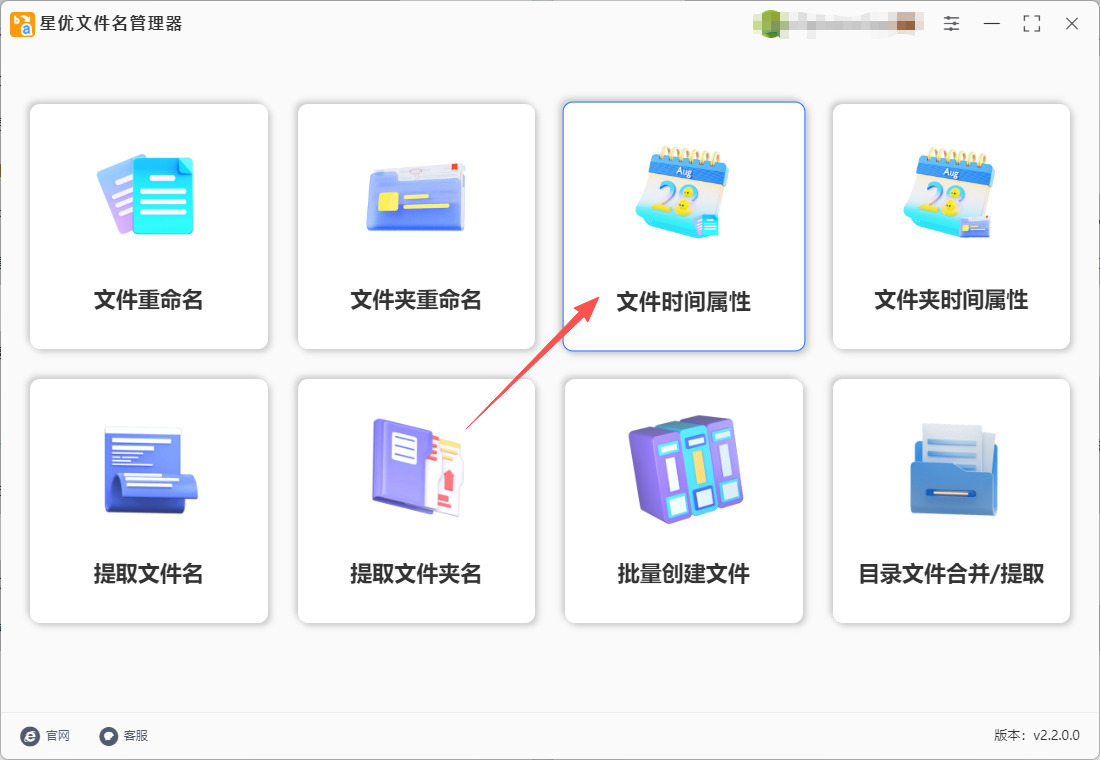
步骤2,进入文件时间属性修改操作界面后,通过点击【添加文件】按键或者软件中间的图标,随后就可以将文件添加到软件里面了。
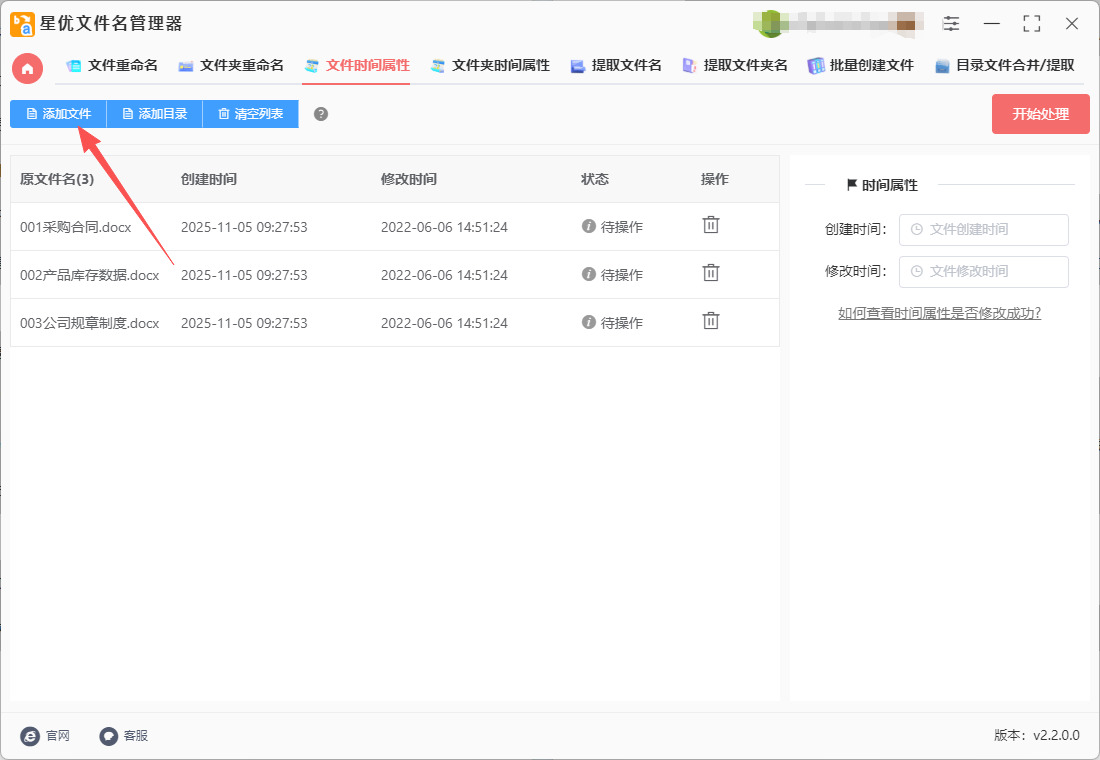
步骤3,右侧可以看到设置区域,在这里请设置修改后的创建时间(本次我们设置为2025年10月1日 11:11:11)。如下图所示:左侧方框设置年月日,右侧方框设置时分秒。
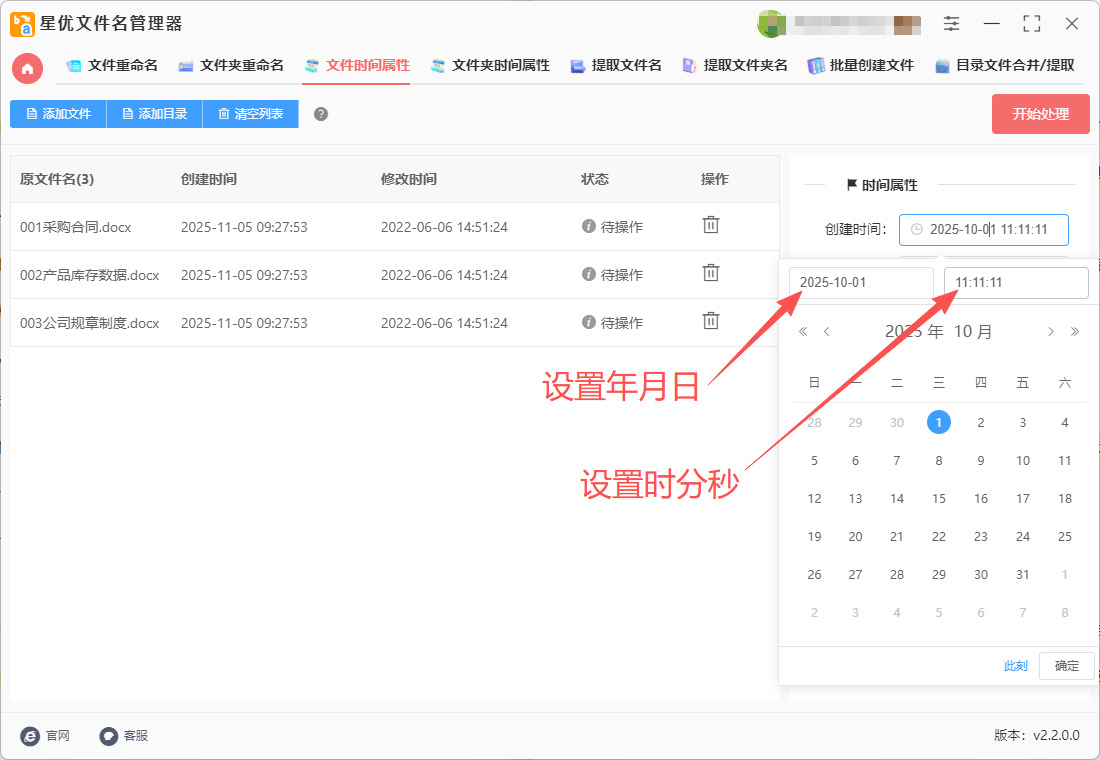
步骤4,设置好创建时间后点击右上角红色按键来启动软件,等待几秒后软件弹出“处理完成”的提示框时,代表创建时间修改结束。
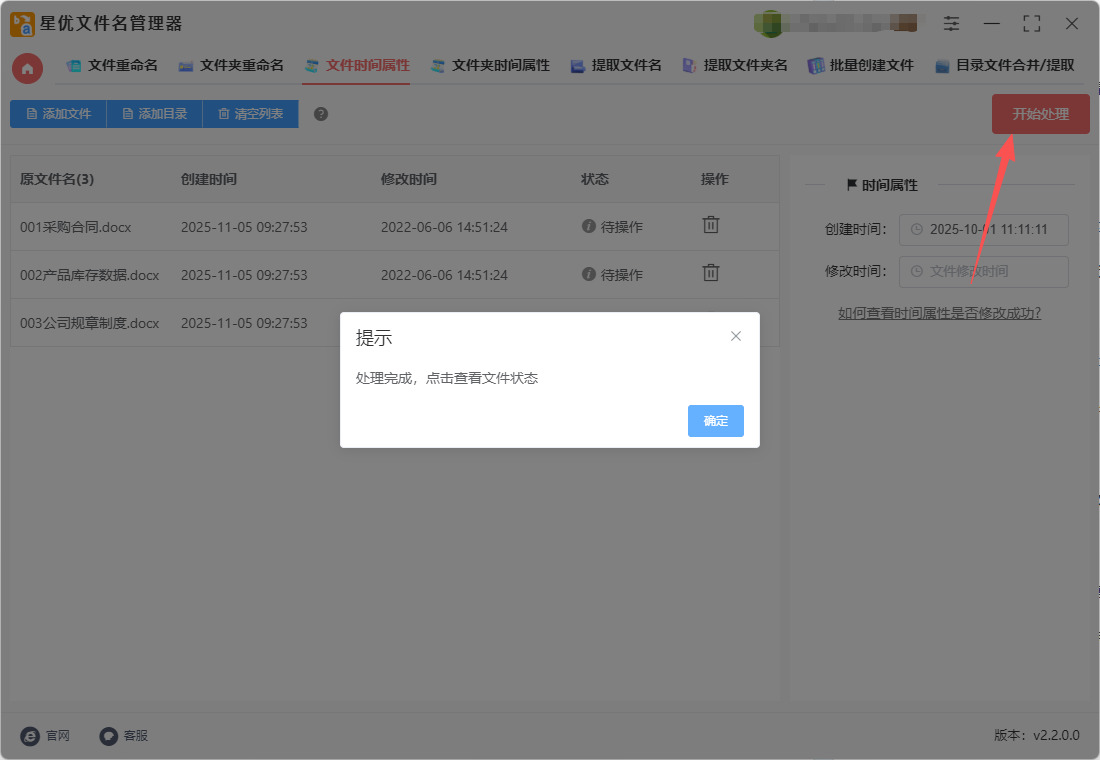
步骤5,为了验证本次修改的结果,我们打开案例中文件的属性,可以看到创建时间变成了步骤3设置的2025年10月1日 11:11:11,证明创建时间修改成功,本方法有效。
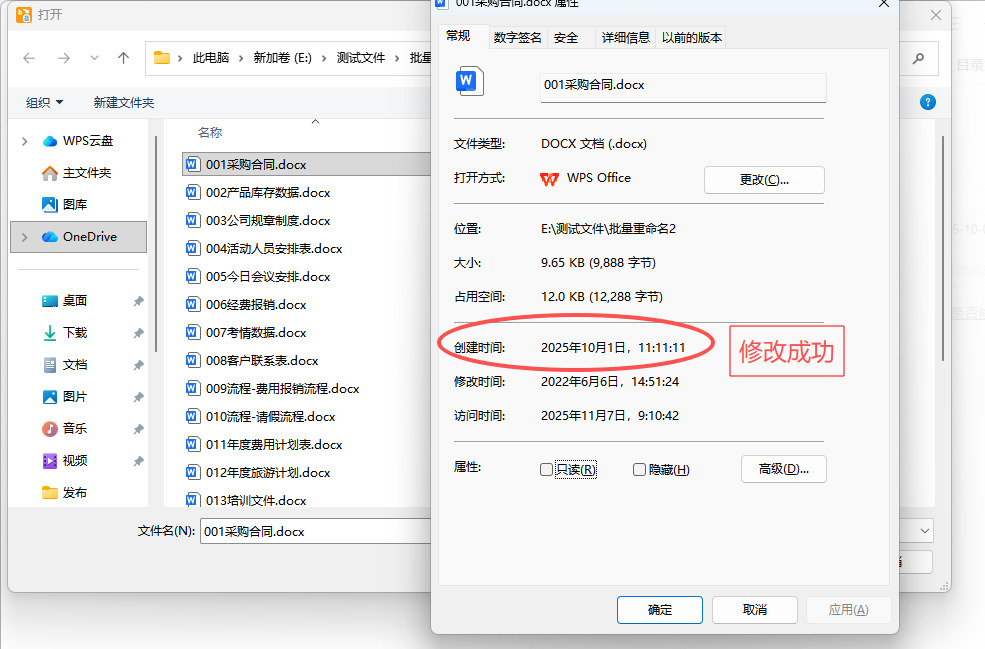
办法二:利用优速文件批量重命名软件
步骤1、启动软件:
安装完成后,双击桌面上的“优速文件批量重命名”软件图标,启动软件。在软件的首页或主界面中,找到并点击“文件重命名”功能按钮,进入文件重命名的操作界面。
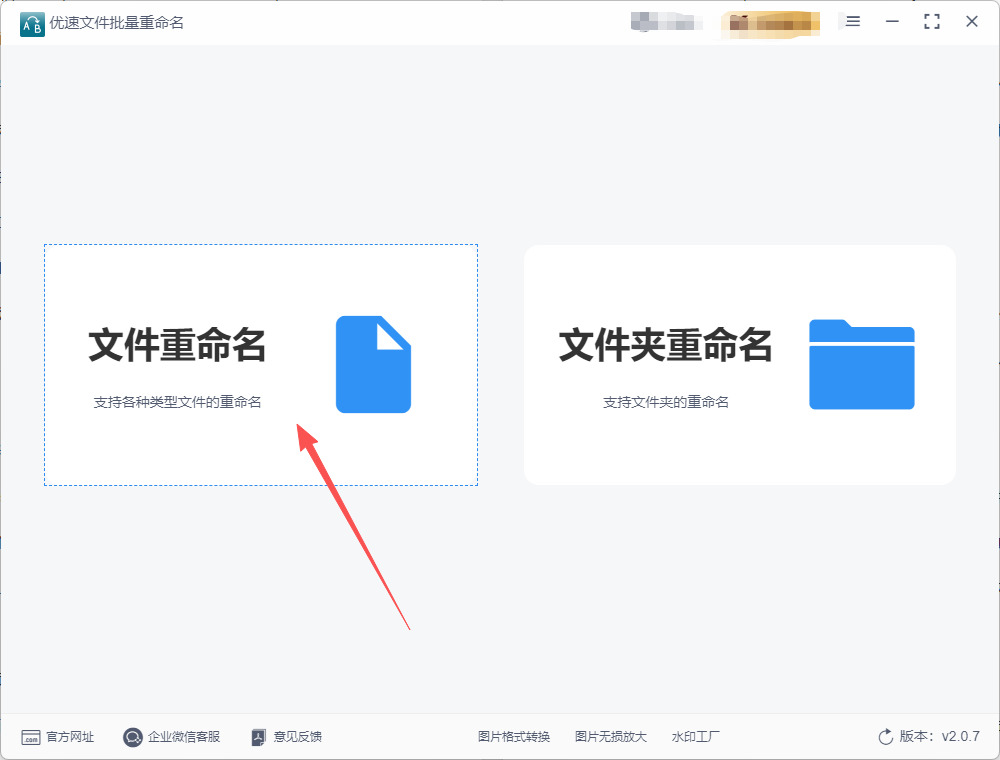
步骤2、添加文件:
在文件重命名的操作界面中,点击左上角的“添加文件”按钮。
在弹出的文件选择对话框中,选择想要修改创建时间的文件,并点击“打开”按钮将它们添加到软件中。也可以直接将文件从资源管理器拖拽到软件界面中,实现快速添加。
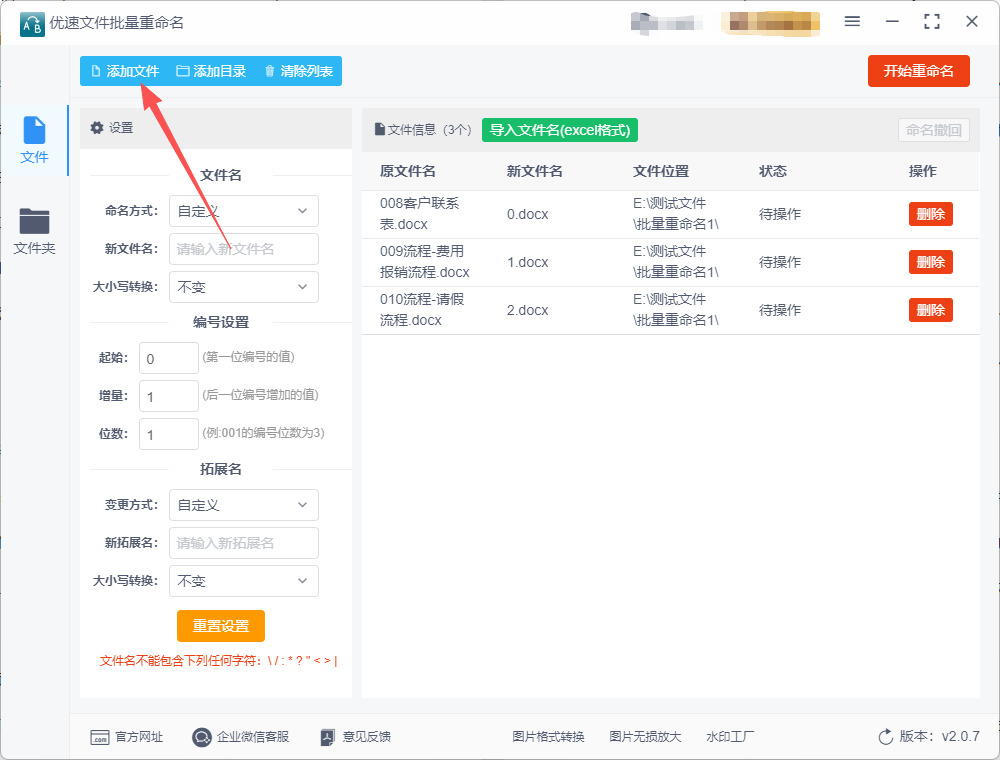
步骤3、选择命名方式:
在软件的操作界面中,找到命名方式的选择框,并点击其右侧的下拉箭头。
在下拉菜单中,选择“属性”作为命名方式。
步骤4、设置创建时间:
在“属性”命名方式下,会看到可以设置新的创建时间和修改时间的选项。
点击创建时间右侧的日期和时间选择器,分别选择年、月、日、时、分、秒,以设置想要的新创建时间,可精确到秒。
步骤5、检查设置:
在开始重命名之前,仔细检查设置,确保新的创建时间已经正确设置。
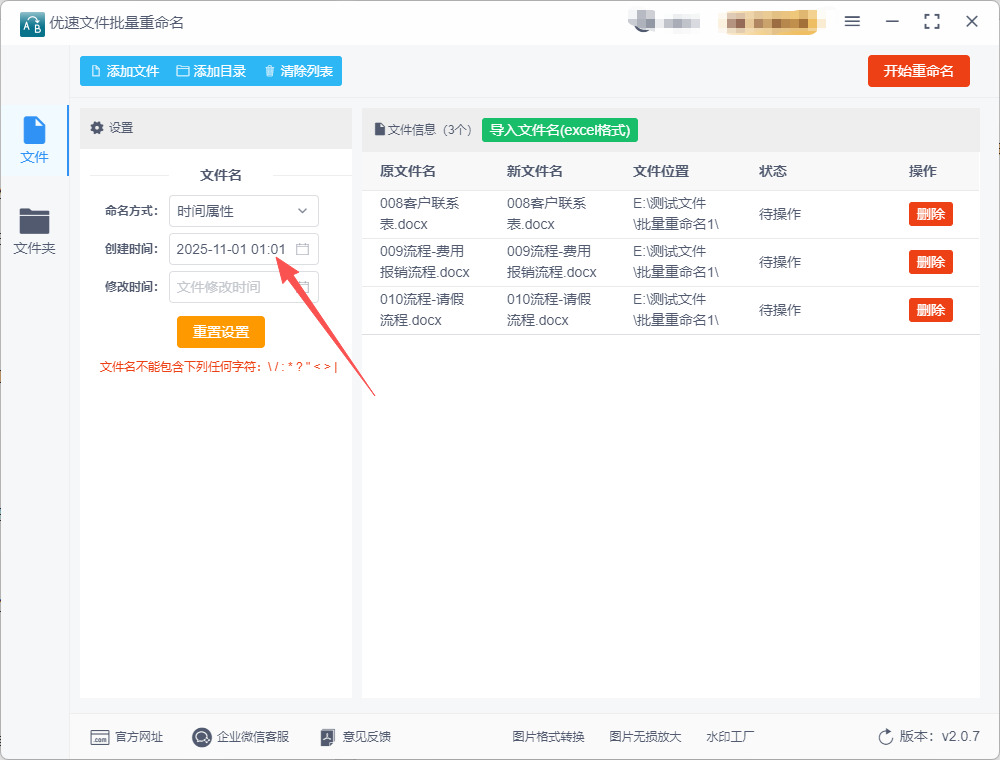
步骤6、启动重命名程序:
点击软件操作界面右上角的“开始重命名”按钮(或类似按钮,如“应用”、“确定”),启动文件重命名程序。
软件将开始处理添加的文件,并修改它们的创建时间。请耐心等待处理完成。
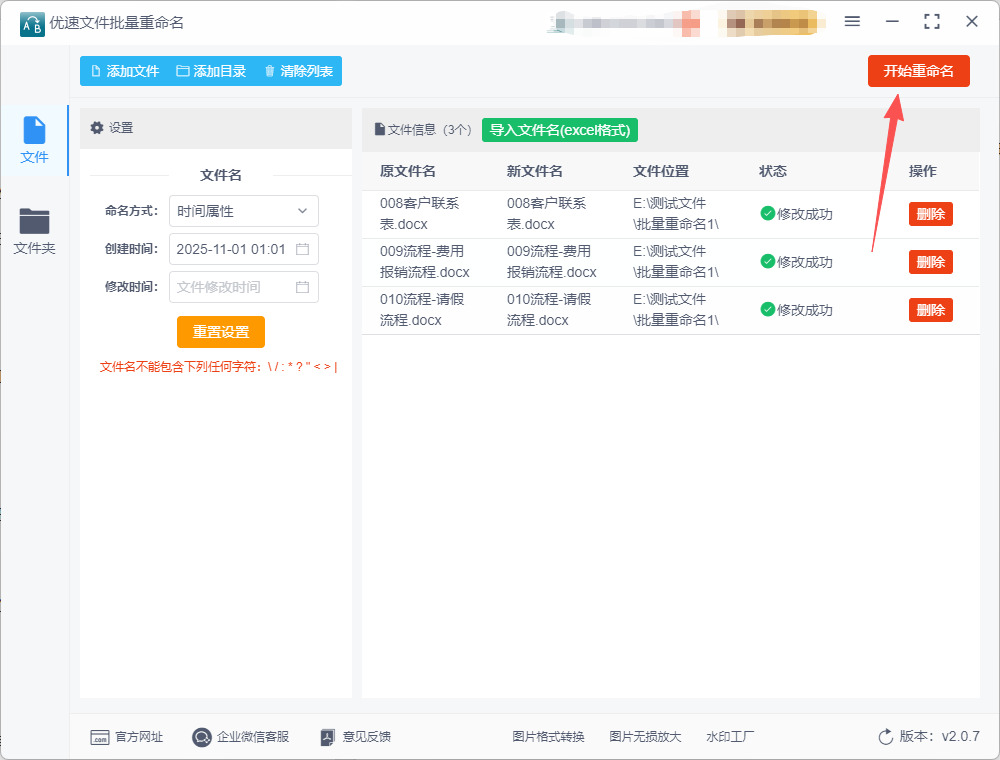
步骤7、验证修改结果:
当软件弹出“重命名成功”的提示框时,说明文件的创建时间已经修改完成。
可以右键点击一个已修改的文件,选择“属性”来查看其新的创建时间,以验证修改是否成功。
办法三:利用海鸥元数据处理器软件
① 启动软件并选择功能模块:安装完成后,启动软件,在主界面选择“任意文件元数据”或“Office文件属性编辑”功能模块(根据软件版本不同,选项名称可能略有差异)。
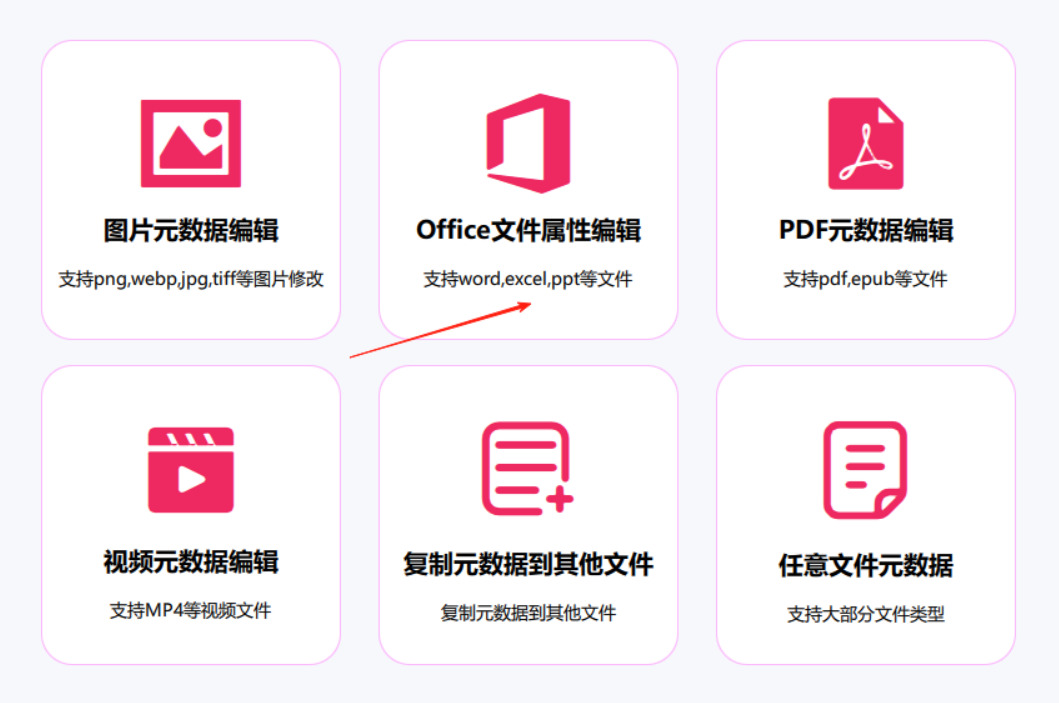
② 添加文件:
在软件界面左侧菜单栏中,点击“添加文件”按钮,逐个选择需要修改创建时间的文件。
或点击“添加文件夹”按钮,选择包含多个文件的文件夹,实现批量导入。
也可直接将文件拖拽至软件界面中。
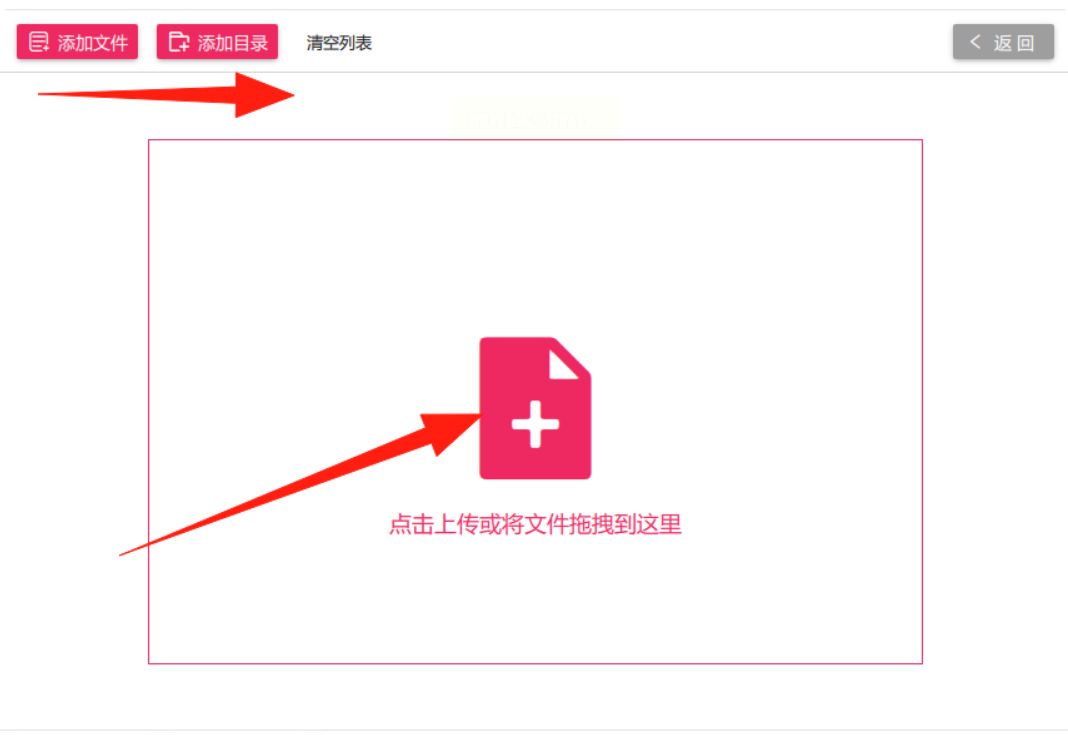
③ 查看并编辑文件属性:
文件导入成功后,右侧文件属性展示区域会显示文件的各类元数据信息。
找到“创建时间”属性,点击其右侧的编辑按钮(通常为铅笔图标)。
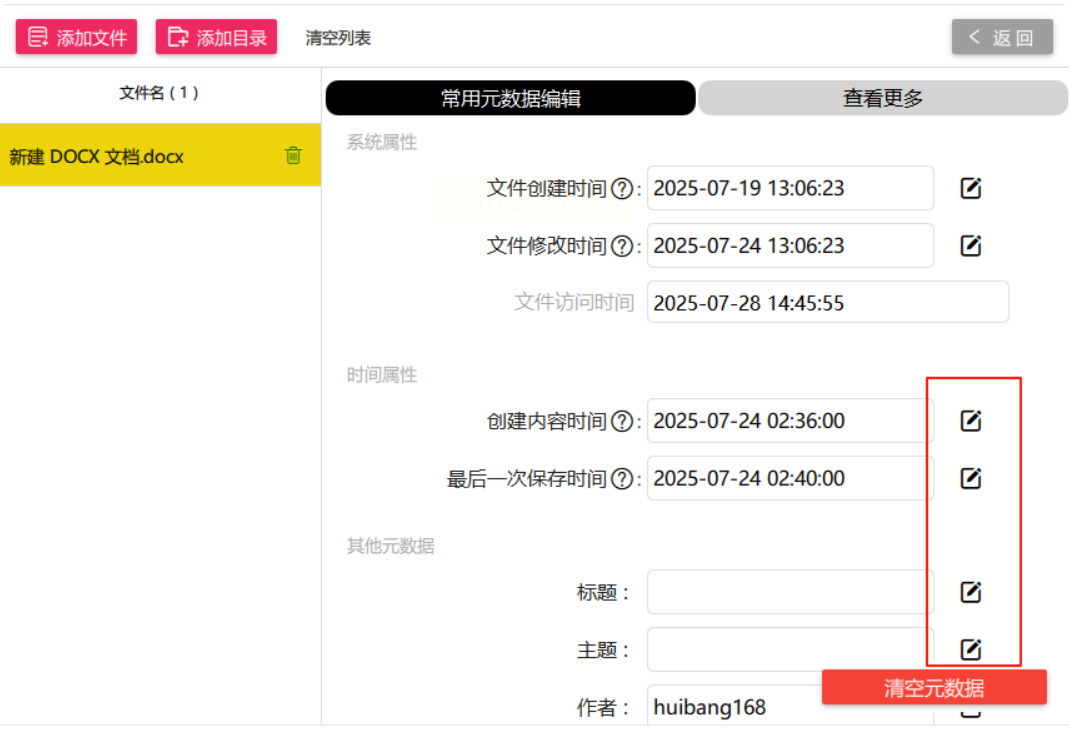
④ 设置新创建时间:
在弹出的时间设置窗口中,通过日历控件选择目标日期。
手动输入具体时间,支持精确到秒的调整。
确认时间设置无误后,点击“保存”或“确定”按钮。
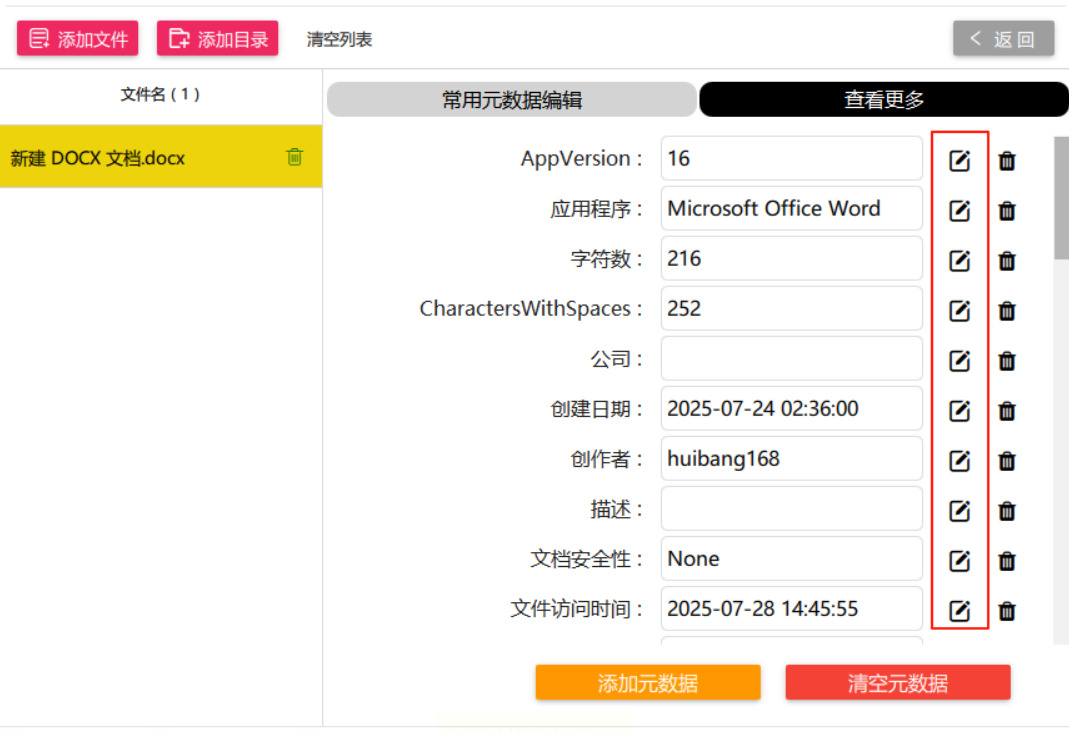
⑤ 保存修改:
若需修改单个文件,点击“保存到该文件”按钮。
若需批量修改所有导入文件的创建时间,点击“保存到所有文件”按钮。
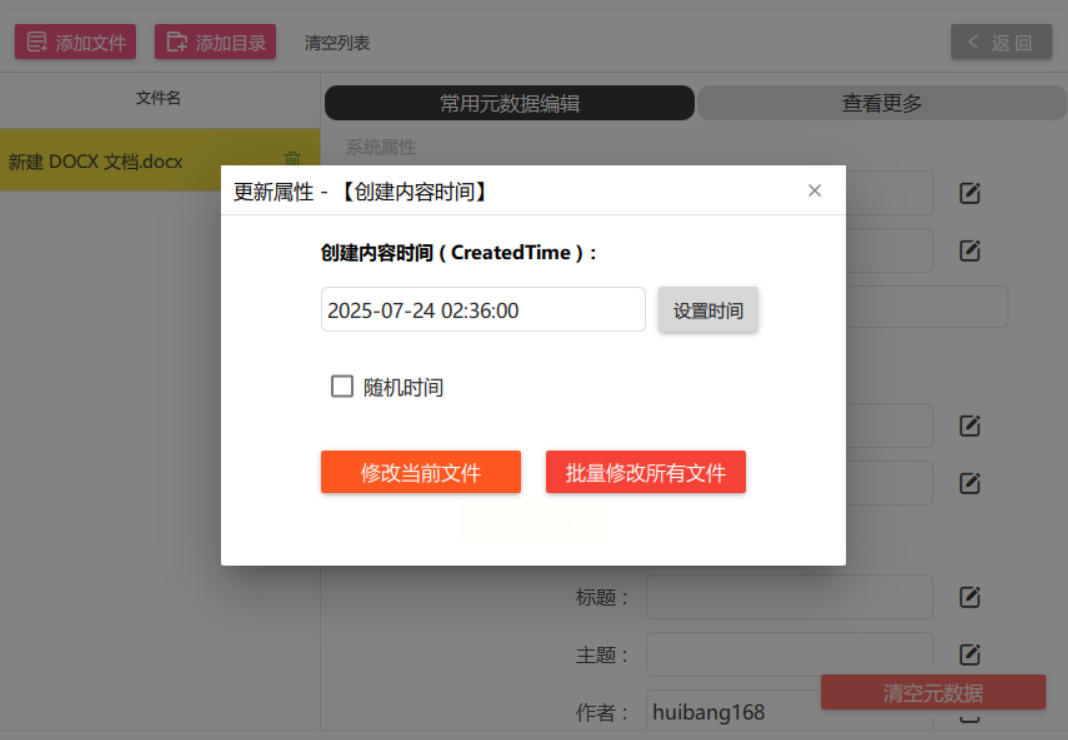
⑥ 验证修改结果:
操作完成后,关闭软件。
右键点击已修改的文件,选择“属性”。
在“详细信息”标签页中,确认“创建时间”已更新为设定值。
办法四:利用Powershell命令修改
在 PowerShell 中,修改文件的创建时间可以通过 Set-ItemProperty cmdlet 来完成。具体来说,PowerShell 提供了对文件系统属性的访问权限,允许我们调整文件的创建时间、修改时间和访问时间。操作步骤:
1、打开 PowerShell
按 Win + X,选择 Windows PowerShell 或 Windows PowerShell (管理员),以管理员身份打开 PowerShell。
2、确认你有修改文件的权限
修改文件属性需要适当的权限,请确保你有足够的权限来操作该文件。你可以通过文件的属性窗口确认文件的权限,或者以管理员身份运行 PowerShell。
3、查看文件的现有时间戳
在修改之前,最好先查看文件的创建时间、修改时间和访问时间。可以通过以下命令查看文件信息:
Get-Item "C:\path\to\your\file.txt" | Select-Object Name, CreationTime, LastWriteTime, LastAccessTime
这将显示该文件的当前创建时间、修改时间和访问时间。
4、修改文件的创建时间
① 要修改文件的创建时间,我们使用 Set-ItemProperty cmdlet 来改变文件的时间戳。以下是修改文件创建时间的具体命令格式:
(Get-Item "C:\path\to\your\file.txt").CreationTime = "yyyy-MM-dd HH:mm:ss"
② 例如,如果你想将文件的创建时间修改为 2023年10月5日 14:30:00,命令将是:
(Get-Item "C:\path\to\your\file.txt").CreationTime = "2023-10-05 14:30:00"
这里的 "yyyy-MM-dd HH:mm:ss" 表示时间的格式,可以根据需要调整为你想要的时间。
5、修改文件的修改时间和访问时间
① 同样,你可以修改文件的修改时间(LastWriteTime)和访问时间(LastAccessTime)。方法与修改创建时间类似。例如,修改文件的修改时间:
(Get-Item "C:\path\to\your\file.txt").LastWriteTime = "2023-10-05 14:30:00"
② 修改文件的访问时间:
(Get-Item "C:\path\to\your\file.txt").LastAccessTime = "2023-10-05 14:30:00"
6、确认时间戳已被修改
使用以下命令再次查看文件信息,确认时间戳已经被正确修改:
Get-Item "C:\path\to\your\file.txt" | Select-Object Name, CreationTime, LastWriteTime, LastAccessTime
这样你可以看到修改后的文件时间戳。
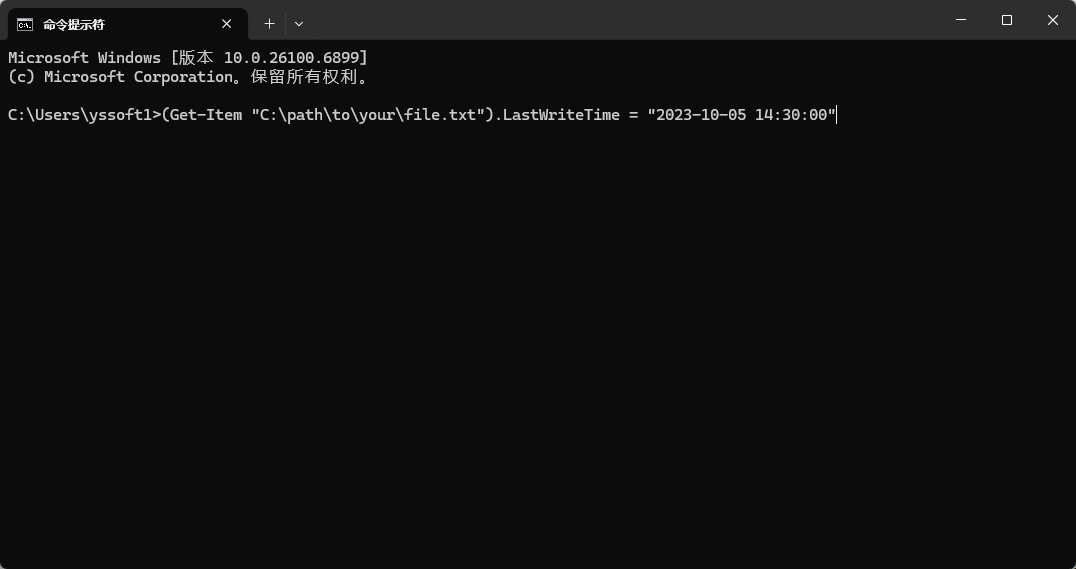
办法五:利用NewTimeChange软件
推荐理由:安装简单,安装后无需独立图标,在要修改的文件或文件夹上右键点击,就能在菜单里找到功能入口。软件支持中文界面,打开设置窗口后,可以分别设定或修改文件的 “创建时间”“最后访问时间” 和 “最后修改时间”
① 获取并安装软件:先获取软件包,运行后一路点击 “Next” 完成安装。
② 汉化软件(可选):若软件默认是英文界面,可加载汉化插件切换成中文界面,以便更直观地操作。
③ 找到功能入口:在需要修改创建时间的文件或文件夹上右键点击,在弹出的菜单中找到 “TouchPro” 选项,其中包括 “以当前时间日期修改”“以上次保存设置修改” 和 “设置” 三项,选择 “设置”。
④ 设置创建时间:在弹出的设置窗口中,找到 “创建时间” 的设置项,分别设定或修改文件创建时间的具体日期和时间。可以直接输入具体的日期和时间,也可以通过时间选择器进行选择。
⑤ 选择时间修改类型:在设置窗口中,通常会有三个时间选项,分别是 “创建时间”“修改时间” 和 “访问时间”,确保只勾选 “创建时间”,或者根据需要同时勾选其他时间选项进行设置。
⑥ 应用修改:设置好具体的创建时间后,点击 “立即修改” 按钮,即可完成文件创建时间的修改操作。
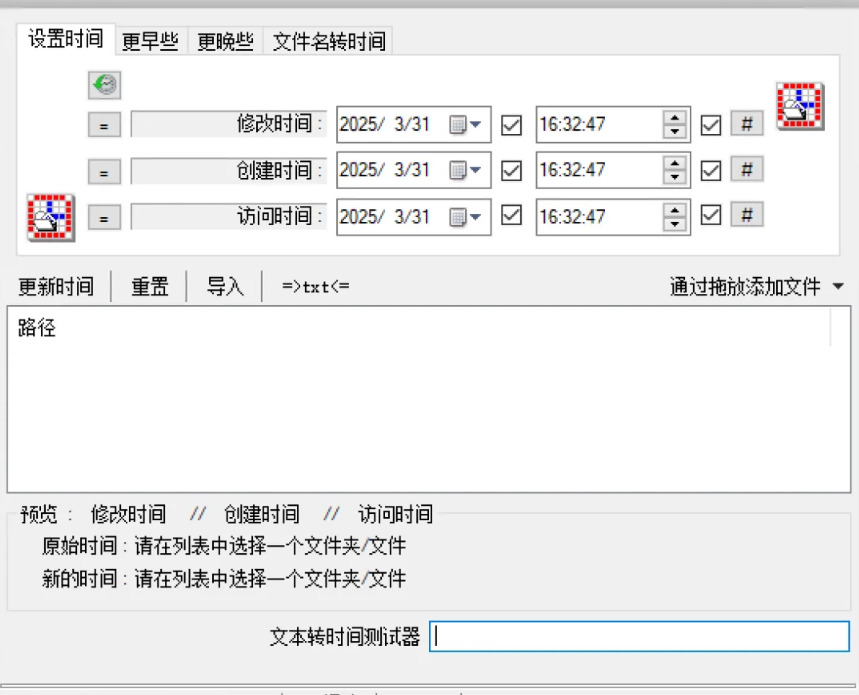
办法六:利用Total Manager命令修改
步骤1、选择文件
在 Total Manager 的一个窗格中,导航到目标文件所在文件夹。单击选中一个文件,或者使用 Ctrl + 鼠标单击 来选择多个不连续的文件,使用 Shift + 鼠标单击 来选择多个连续的文件。
步骤2、打开“更改属性”对话框
选中文件后,有几种方法可以打开关键对话框:按下快捷键 Ctrl + T。点击顶部菜单栏的 文件 -> 更改属性。在选中的文件上点击鼠标右键,选择 更改属性。
步骤3、设置新的时间戳
此时会弹出一个名为“更改属性/时间”的对话框。
找到对话框中的 “时间”选项卡 并点击它。这里就是专门修改时间的地方。
步骤4、选择要修改的时间类型
你会看到三个选项,分别对应三种时间戳:
修改时间:文件内容最后一次被修改的时间。
创建时间:文件在系统上被创建的时间。
访问时间:文件最后一次被读取或访问的时间。
勾选你希望修改的时间类型。例如,如果你只想改“创建时间”,就只勾选“创建时间”。
步骤5、输入新的日期和时间
在对应的输入框里手动输入你希望设置的日期和时间。
格式:日期格式通常是 YYYY-MM-DD(例如 2023-01-15),时间格式是 HH:MM:SS(例如 14:30:00)。
小技巧:你可以点击输入框旁边的小箭头来弹出日历和时钟选择器,用鼠标选择,这样更不容易出错。还有一个非常实用的 “从文件获取” 按钮。如果你希望当前文件的时间戳和另一个参考文件保持一致,可以先点击这个按钮,然后去选择那个参考文件,它的时间戳会自动填充到这里的字段中。
步骤6、应用更改
所有设置都完成后,点击对话框右下角的 “确定” 按钮。
Total Manager 会立即应用你的修改。你可以回到文件列表查看,时间戳已经更新为你设置的值了。
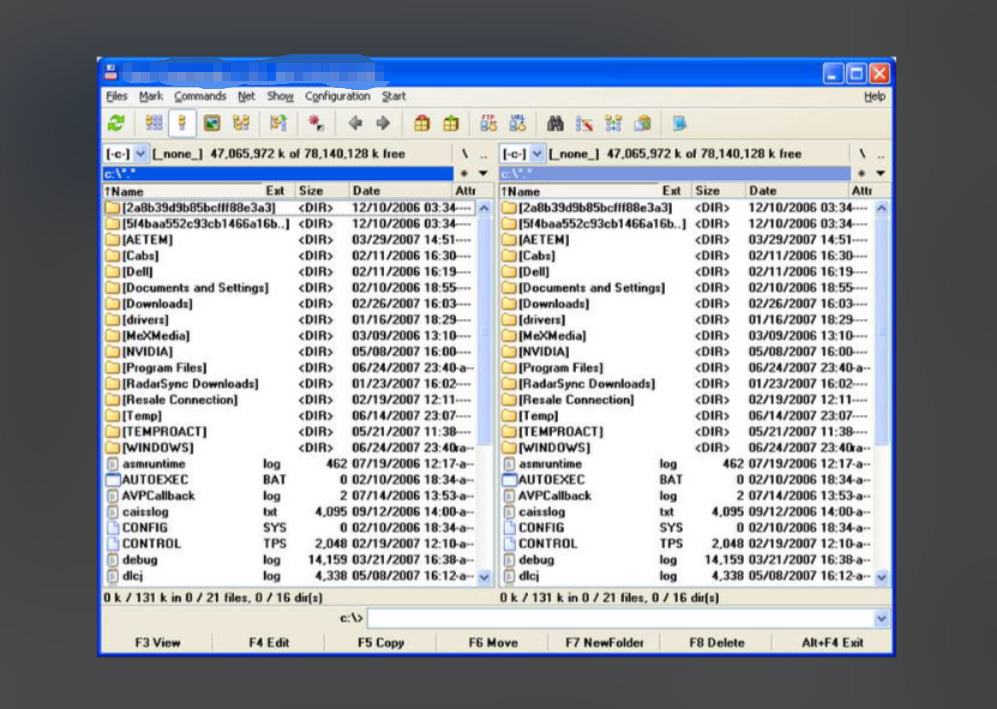
有了上面的几个方法,我们就可以将文件创建时间修改为自己想要的时间了。这是一项重要的技能,一些个人或小型团队在进行文件版本管理时,也可能会遇到类似需求。因为文件通常会随着工作进度进行不断修改和迭代。如果能将文件创建时间调整为实际工作发生的时间,便能够帮助团队成员更清晰地了解每个版本的实际完成时间,确保信息的准确传递。然而,虽然在某些情况下,修改文件创建时间可能会带来便利和帮助,但这种做法也要谨慎使用。随意更改文件的时间戳可能会导致信息的篡改甚至误导,进而影响文件的真实性和可信度。在涉及到需要保持数据完整性的工作环境中,任何对文件时间戳的修改都需要严格的权限控制与审计,以避免潜在的风险。总的来说,虽然文件创建时间的修改看似是一项简单的操作,但它背后承载的意义却往往十分重要。它不仅仅是文件的一个属性,更是工作效率、团队协作和合规管理中不可忽视的一环,学会后的小伙伴请记得点赞支持一下,